Come bloccare le richieste di autorizzazione della fotocamera in Firefox
Alcuni siti Web visitati online vorranno avere accesso ad alcuni dei componenti sul tuo computer. Ciò potrebbe includere la tua posizione o il tuo microfono, nonché una webcam. Ma se sei preoccupato per un sito che ottiene l'accesso alla tua fotocamera e che potenzialmente lo utilizza in modo negativo, puoi scegliere di bloccare tutte le richieste dai siti Web che desiderano avere il permesso di utilizzare la tua fotocamera.
Il nostro tutorial di seguito ti mostrerà dove trovare questa impostazione nel browser desktop di Firefox in modo da poter bloccare automaticamente queste richieste. Puoi persino gestire le autorizzazioni che potresti aver concesso a un sito per accedere alla tua fotocamera in passato.
Come bloccare le richieste dai siti Web che desiderano utilizzare la fotocamera in Firefox
I passaggi di questo articolo sono stati eseguiti nella versione desktop del browser Web Firefox. Completando i passaggi di questa guida, modificherai un'impostazione nel browser Firefox in modo tale da bloccare automaticamente qualsiasi richiesta di utilizzo della fotocamera da parte di un sito Web.
Passaggio 1: apri il browser Firefox.
Passaggio 2: fai clic sul pulsante Apri menu nella parte superiore destra della finestra. È il pulsante con tre linee orizzontali su di esso.

Passaggio 3: selezionare Opzioni dal menu.
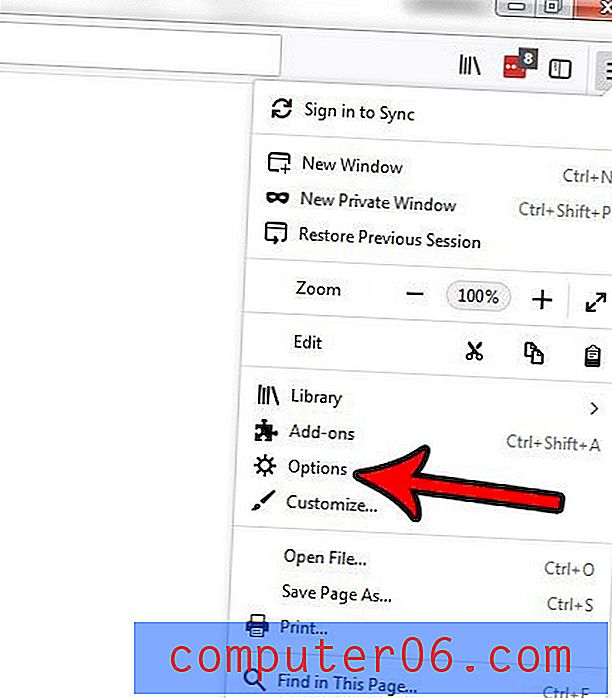
Passaggio 4: fare clic sulla scheda Privacy e sicurezza sul lato sinistro della finestra.
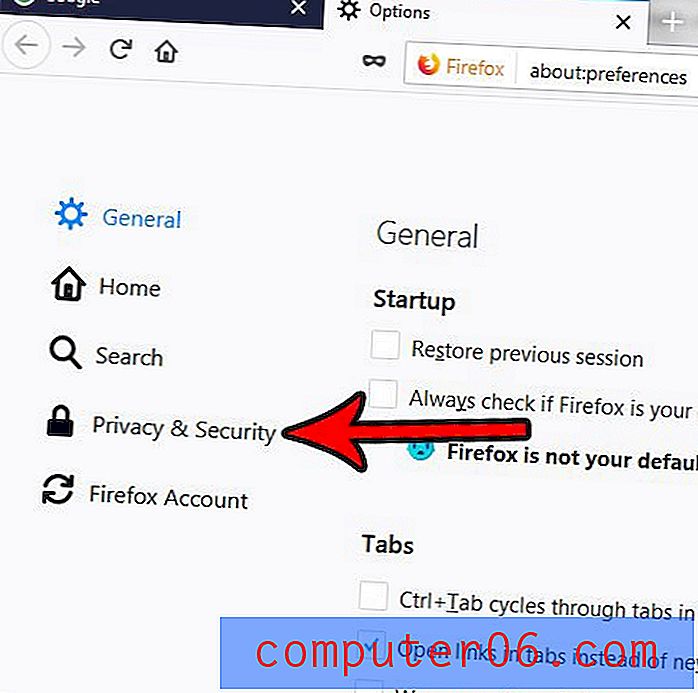
Passaggio 5: scorrere fino alla sezione Autorizzazioni, quindi fare clic sul pulsante Impostazioni a destra di Fotocamera .
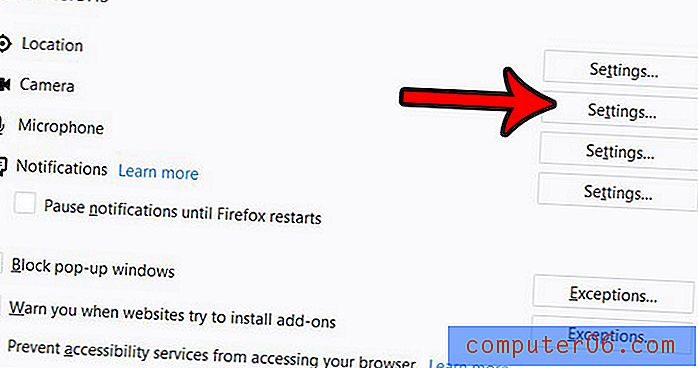
Passaggio 6: selezionare la casella a sinistra di Blocca nuove richieste che richiedono di accedere alla videocamera, quindi fare clic sul pulsante Salva modifiche .

Ora che hai abilitato questa impostazione per bloccare future richieste di accesso alla videocamera, puoi anche gestire tutti i siti Web esistenti per i quali potresti aver precedentemente concesso le autorizzazioni per la videocamera. Basta fare clic su un sito nella parte superiore della finestra, quindi fare clic sul pulsante Rimuovi sito Web per rimuovere le autorizzazioni della fotocamera precedentemente concesse.
Vuoi cambiare il modo in cui Firefox gestisce gli aggiornamenti? Scopri come verificare manualmente la presenza di aggiornamenti e come modificare le impostazioni degli aggiornamenti di Firefox per controllare la gestione degli aggiornamenti futuri.



